Bildschirmtastatur
Die Bildschirmtastatur kommt zum Einsatz, wenn Sie Text oder Zeichen eingeben müssen. Wenn die Tastatur nicht automatisch angezeigt wird, tippen Sie auf den Eingabebereich auf dem Bildschirm.
Layout der Bildschirmtastatur
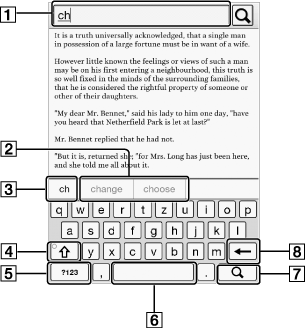
-
Eingabebereich
-
Textverlauf
-
Aktuelles Worteingabefeld
-
Umschalttaste/[ALT]
-
[?123]/[ABC]
-
Leertaste
-
 (Suchsymbol)/
(Suchsymbol)/ (Zeilenvorschubsymbol)/[Los]
(Zeilenvorschubsymbol)/[Los]
-
Rücktaste
|
Funktion
|
Vorgehen
|
|
Texteingabe
|
Tippen Sie auf den Eingabebereich.
|
|
Löschen eines Zeichens
|
Tippen Sie auf
 . . |
|
Beenden der Eingabe
|
Tippen Sie auf [Los]/[Fertig].
|
|
Einfügen eines Zeilenvorschubs
|
Tippen Sie auf die Taste
 . Die Taste . Die Taste  ist nur aktiviert, wenn mehrere Zeilen für die Eingabe zur Verfügung stehen. ist nur aktiviert, wenn mehrere Zeilen für die Eingabe zur Verfügung stehen. |
|
Umschalten des Tastaturtyps
|
Tippen Sie auf [?123], um die Tastatur für Sonderzeichen aufzurufen. Tippen Sie auf [ALT], um zusätzliche Zeichen aufzurufen. Tippen Sie auf [ABC], um wieder die Buchstabentasten anzuzeigen.
|
|
Großschreiben eines einzelnen Buchstabens
|
Tippen Sie auf
 . Tippen Sie länger auf . Tippen Sie länger auf  , um auf Großschreibung umzuschalten. Zum Abbrechen tippen Sie erneut auf , um auf Großschreibung umzuschalten. Zum Abbrechen tippen Sie erneut auf  . . |
|
Eingeben eines Leerzeichens
|
Tippen Sie auf die Leertaste.
|
|
Eingeben eines zuvor registrierten Worts
|
Eine Liste zuvor im Textverlauf registrierter Wörter* erscheint neben dem aktuellen Worteingabefeld. Tippen Sie auf das Wort, das eingegeben werden soll.
Tippen Sie länger auf das aktuelle Worteingabefeld, um das Wort darin im Textverlauf zu registrieren. (Das Wort muss aus mindestens 3 Buchstaben bestehen.)
|
|
Verschieben des Cursors in den Eingabebereich
|
Tippen Sie auf die Stelle, an die der Cursor verschoben werden soll.
|
|
Eingeben diakritischer Zeichen
|
Tippen Sie länger auf eine Taste und wählen Sie dann eine der Tasten aus.
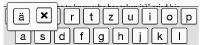 |
* Zum Löschen des Textverlaufs drücken Sie die Taste  (Startseite)
(Startseite)  tippen Sie auf
tippen Sie auf 
 [Einstellungen]
[Einstellungen]  [Initialisierung]
[Initialisierung]  [Textverlauf löschen].
[Textverlauf löschen].
 (Startseite)
(Startseite)  tippen Sie auf
tippen Sie auf 
 [Einstellungen]
[Einstellungen]  [Initialisierung]
[Initialisierung]  [Textverlauf löschen].
[Textverlauf löschen].Hinweis
-
Je nach Anwendung stehen unterschiedliche Tastaturtypen und Eingabemethoden zur Verfügung.

 Erste Schritte
Erste Schritte